参数对比表怎么做,在日常工作和学习中,我们经常需要进行对比和分析,以便更好地理解和解释数据,而制作对比图表是一种常见且有效的方法。对于WPS用户来说,制作对比图表也变得更加简单和便捷。WPS表格作为一款功能强大的电子表格软件,提供了丰富的功能和工具,使我们能够快速制作出精美的对比图表。下面将为大家介绍WPS表格制作对比图表的步骤,帮助大家更好地应用这一功能。
WPS如何制作对比图表的步骤
具体方法:
1.首先我们看到表格的内容分为计划和实际两个参数,我们将它进行对比。
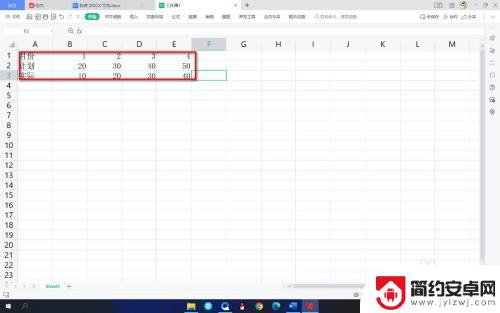
2.鼠标框选表格,点击插入中的全部图表。
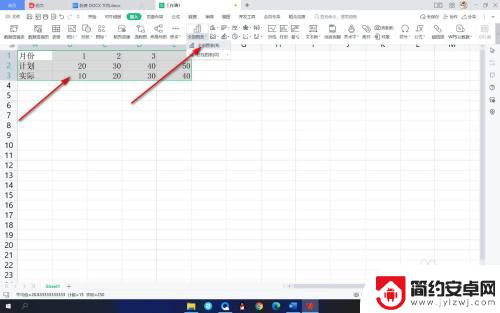
3.然后我们选择一个柱状图。
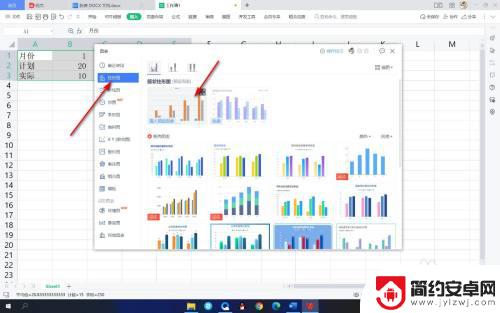
4.下面鼠标双击另一个参数的柱状图,然后在系列里面点击次坐标轴。
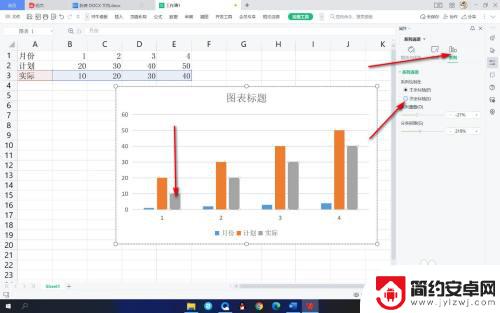
5.将它们重叠到一起,然后调整一下间距就可以得到对比效果了。

以上就是参数对比表怎么做的全部内容,如果你遇到这种情况,可以按照以上方法解决,希望这些方法能对你有所帮助。










